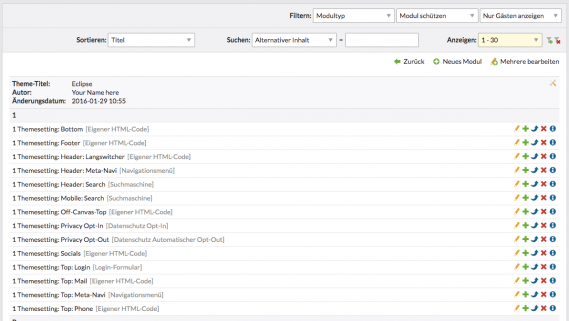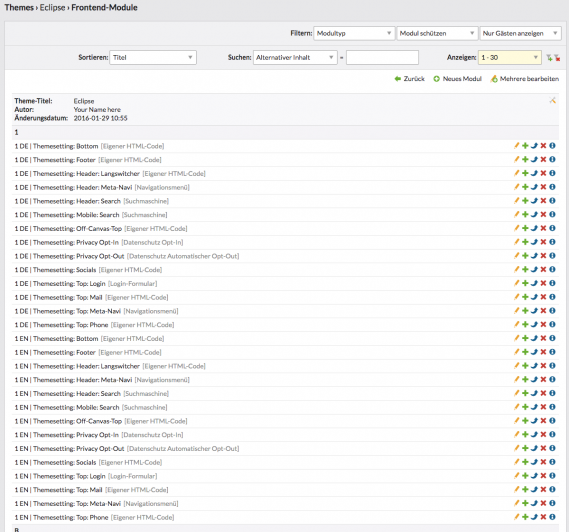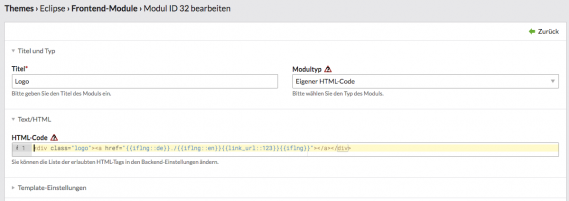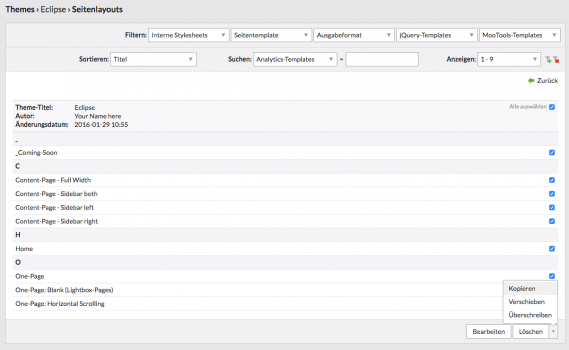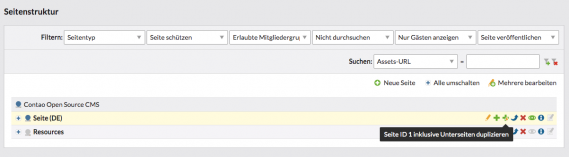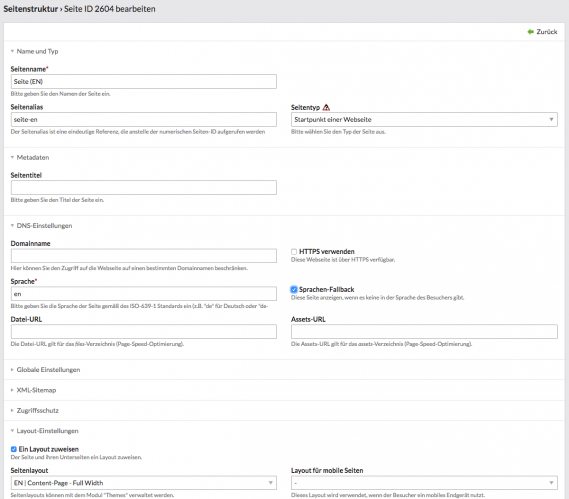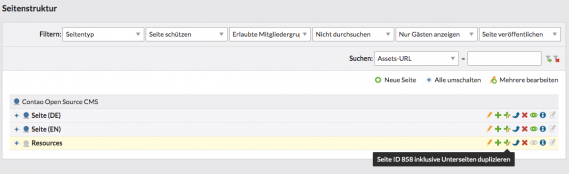Mehrsprachigkeit
Für alle die das Modul changelanguage in Eclipse nützen möchten stellen wir hier die angepassten Template-Files sowie eine Anleitung bereit: changelanguage für Eclipse im Vorlagenpool downloaden.
Insert-Tag: iflng
Mit diesem Insert-Tag können Inhalte sprachspezifisch ausgegen werden.
{{iflng::de}}Ausgaben nur in Deutsch{{iflng::en}}Ausgabe nur in Englisch{{iflng}}
Insert-Tag: link_url
Das Insert-Tag link_url generiert eine URL die im href Attribut verwendet werden kann.
{{link_url::123}}123 steht für die Seiten-ID.
2.2 Frontend-Modul: Themesetting: Footer anpassen
Layout > Themes > Eclipse > Frontend Module > Themesetting: Footer
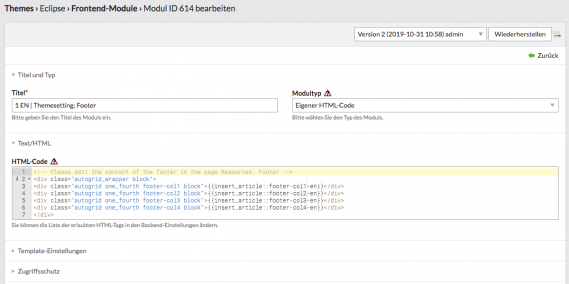
Passen Sie die insert-tags insert_article:: an.
2.3 Frontend-Modul: Themesetting: Bottom anpassen
Layout > Themes > Eclipse > Frontend Module > Themesetting: Bottom
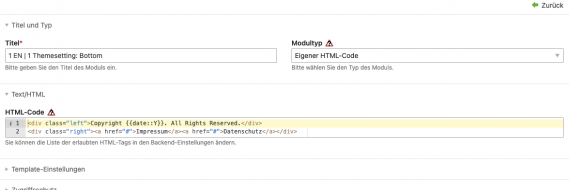
2.4 Frontend-Modul: Themesetting: Off-Canvas-Top anpassen
Layout > Themes > Eclipse > Frontend Module > Themesetting: Off-Canvas-Top
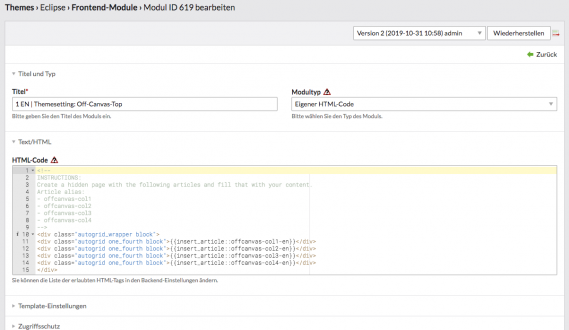
Passen Sie die insert-tags insert_article:: an. Hinweis: Der Kommentar INSTRUCTIONS dient nur als Hinweis und kann entfernt werden (Zeichen zwischen <!-- und -->)
2.5 Alle weiteren Frontend-Module anpassen
| 1 EN | Themesetting: Header: Meta-Navi | Referenzseite anpassen |
| 1 EN | Themesetting: Header: Search | Weiterleitungsseite anpassen |
| 1 EN | Themesetting: Mobile: Search | Weiterleitungsseite anpassen |
| 1 EN | Themesetting: Privacy Opt-In | Texte und Verlinkungen anpassen |
| 1 EN | Themesetting: Privacy Opt-Out | Weiterleitungsseite anpassen |
| 1 EN | Themesetting: Socials | HTML-Code anpassen |
| 1 EN | Themesetting: Top: Login | Weiterleitungsseite anpassen |
| 1 EN | Themesetting: Top: Mail | Weiterleitungsseite anpassen |
| 1 EN | Themesetting: Top: Meta-Navi | Referenzseite anpassen |
| 1 EN | Themesetting: Top: Phone | HTML-Code anpassen |
3.3. Seitenlayouts bearbeiten
Themes > Eclipse > Seitenlayouts > Frontend-Module > Eingebundene Module *
* Wiederholen Sie diesen Schritt bei allen kopierten Seitenlayouts.
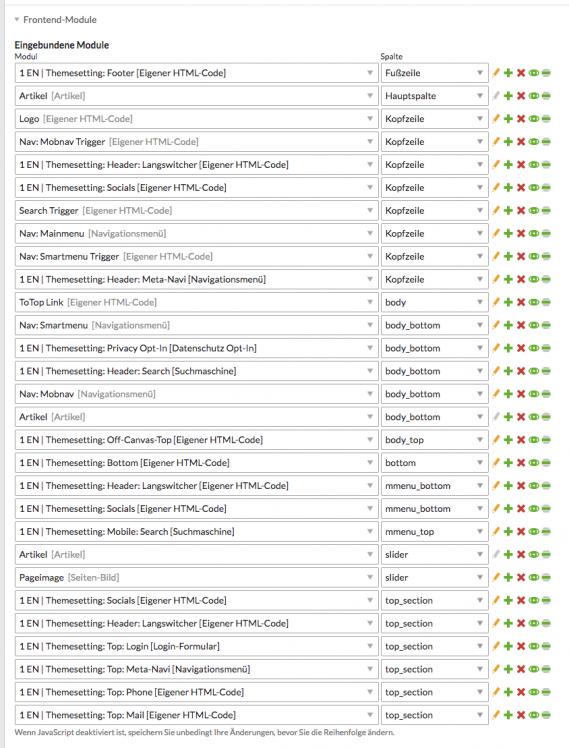
Sprachen-Fallback
Contao ermittelt die im Browser eingestellte Sprache. Der Benutzer wird automatisch auf die korrekte Seite umgeleitet. Ist keine Sprache verfügbar, leitet Contao auf die Sprachen-Fallback Seite um.
In unserem Beispiel hier werden alle deutschsprachigen Benutzer auf den deutschen Seitenbaum geleitet. Alle anderen Sprachen auf den englischen Seitenbaum.
6.1 Artikel für Footer anpassen
Inhalte > Artikel > Resources > Footer > Footer Col1 ... Col4
Artikelalias übernehmen aus dem Frontend-Modul 1 EN | Themesetting: Footer
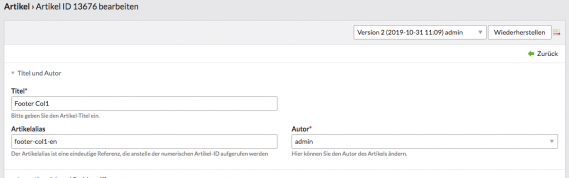
6.2 Artikel für Off-Canvas-Top anpassen
Inhalte > Artikel > Resources > Offcanvas Top > Offcanvas Col1 ... Col4
Artikelalias übernehmen aus dem Frontend-Modul 1 EN | Themesetting: Off-Canvas-Top
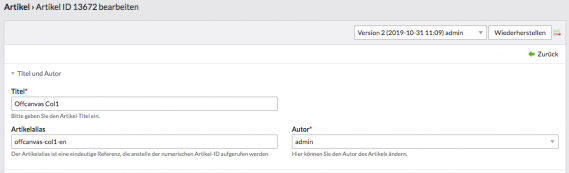
7. Sprachwechsler anpassen
Layout > Themes > Eclipse > Frontend Module > 1 DE | Themesetting: Header: Langswitcher
Layout > Themes > Eclipse > Frontend Module > 1 EN | Themesetting: Header: Langswitcher
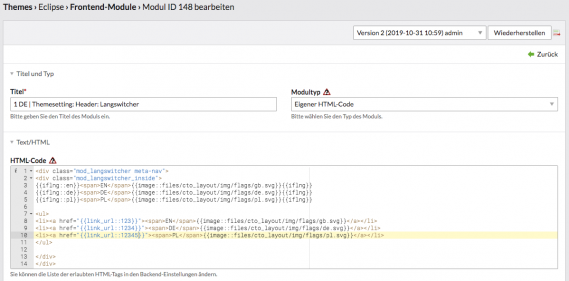
Insert-Tag: iflng
Mit diesem Insert-Tag können Inhalte sprachspezifisch ausgegen werden.
{{iflng::de}}Ausgaben nur in Deutsch{{iflng::en}}Ausgabe nur in Englisch{{iflng}}
Insert-Tag: link_url
Das Insert-Tag link_url generiert eine URL die im href Attribut verwendet werden kann.
{{link_url::123}}123 steht für die Seiten-ID.
Alternativ zu Punkt 7 kann die Erweiterung changelanguage verwendet werden
Für alle die das Modul changelanguage in Eclipse nützen möchten stellen wir hier die angepassten Template-Files sowie eine Anleitung bereit: changelanguage für Eclipse im Vorlagenpool downloaden.